Sådan tilføjes iTunes U til iPad [2023 opdateret]
 Skrevet af Boey Wong / 09. marts 2021 09:00
Skrevet af Boey Wong / 09. marts 2021 09:00 Hej. Jeg har hentet masser af iTunes U-kurser fra iTunes på min computer. Jeg er bange for at synkronisere dem vil slette alle mine eksisterende filer gemt på min iPad. Hvordan får jeg dem kopieret til iPad uden at synkronisere med iTunes? Enhver løsning er værdsat, tak en masse!
For at være ærlig, hvis du ikke bruger iTunes U, får du ikke det fulde udbytte af din Apple-oplevelse. Hvad er iTunes U? iTunes U er en helt gratis "Apples universitet" gennem Apple iTunes-applikationen, hvor gymnasier og universiteter kan tilbyde kurser gratis til alle, der ønsker at tage dem.


Guide liste
1. Sådan overføres iTunes U fra pc til iPad med iTunes
Når du får adgang til iTunes U på din iPad, iPhone eller iPod touch, får du lov til at få gratis kurser fra verdens førende uddannelsesinstitutioner, og du kan lære af millioner af foredrag, videoer, bøger og andre ressourcer om tusindvis af emner. iTunes U er sandsynligvis en af de mest undervurderede Apple-platforme, der findes.
Hvordan virker det?
For det første skal du downloade iTunes på din computer og åbne iTunes ved at dobbeltklikke på ikonet. For det andet, klik på iTunes U-ikonet øverst på værktøjslinjen, så er du i. Naviger til iTunes Store, find en serie, du er interesseret i, og klik Tilmeld. Det abonnerede materiale ses i Min iTunes U. Elementer kan også downloades direkte fra din iPad fra iTunes U-appen.
Hvis du vil tage de kurser, der hentes fra computeren på din iPad, mens du er på vej, skal du på forhånd overføre dem til enheden.
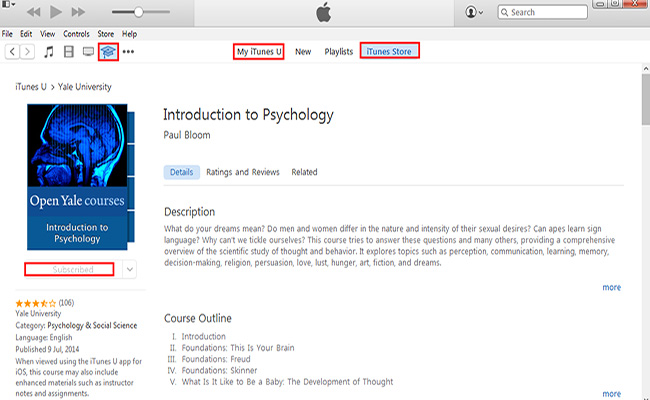
2. Sådan overføres iTunes U fra pc til iPad med FoneTrans
Jeg anbefaler stærkt at bruge FoneTrans til iOS for at hjælpe dig med at gøre dette, som er specielt designet til iOS datahåndtering.
Det kan hjælpe dig med at tilføje, slette eller endda redigere dine gemte indhold gennem softwaregrænsefladen, og du kan også overføre ringetoner, musik, videoer, film, stemmememo, lydbog, kontakter og SMS blandt iOS-enheder eller mellem computere og iPhone, iPad eller iPod. Det tilbyder både Windows og Mac-version, så du kan downloade softwaren med nedenstående link i overensstemmelse hermed og få en prøve nu.
Sådan tilføjes iTunes U til iPad med FoneTrans
Med FoneTrans til iOS, vil du nyde frihed til at overføre dine data fra iPhone til computer. Du kan ikke kun overføre iPhone-beskeder til computeren, men også billeder, videoer og kontakter kan nemt flyttes til pc'en.
- Overfør fotos, videoer, kontakter, WhatsApp og flere data let.
- Gennemse data før overførsel.
- iPhone, iPad og iPod touch er tilgængelige.
Trin 1Før du kan administrere din iPad med softwaren, skal du downloade softwaren med ovenstående højre link og først installere den på din computer. Det åbnes automatisk, når installationen er afsluttet. Tilslut derefter din iPhone til computeren med et USB-kabel, som det anmodede om.

Trin 2I venstre rude på grænsefladen vil du se alt indhold, der er anført i en kolonne, f.eks Medier, Afspilningslister, pics, Bøger, Kontakt osog SMS. Klik Medier og find iTunes U på toppen.
Trin 3Materialer på iTunes U på din iPad vises på en liste, du har mulighederne for at tilføje, eksportere og slette. Klik på Tilføj ikon og vælg filer fra pop op-vinduet, som du vil tilføje til din iPad. Efter et par minutter kan du finde de nye filer på iTunes U-appen på din iPad.
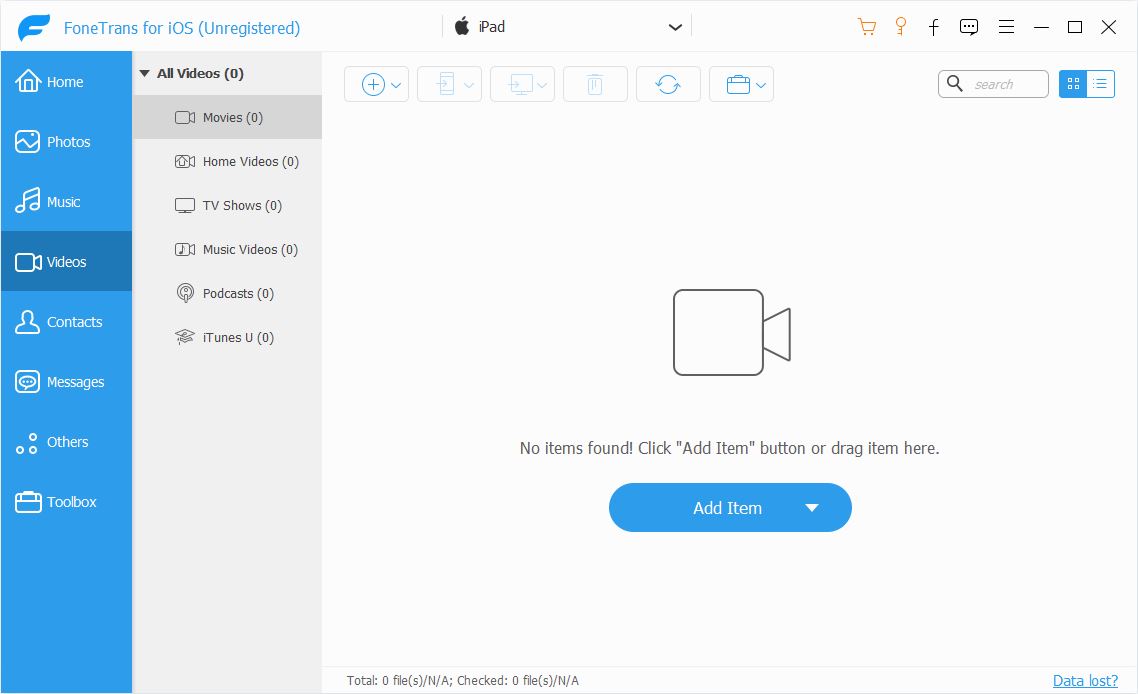
Det er gjort! Super nemt og intuitivt, ikke? Hvad mere er, med denne software kan du også Overfør stemmememoer fra iPhone til Mac eller PC, overfør fotos fra pc til iPad, backup kontakter til computer og gendanne kontakter. Flere funktioner er absolut værd at se nærmere på. Hvorfor ikke få denne software og nyd at administrere dine iOS-data lige siden.
